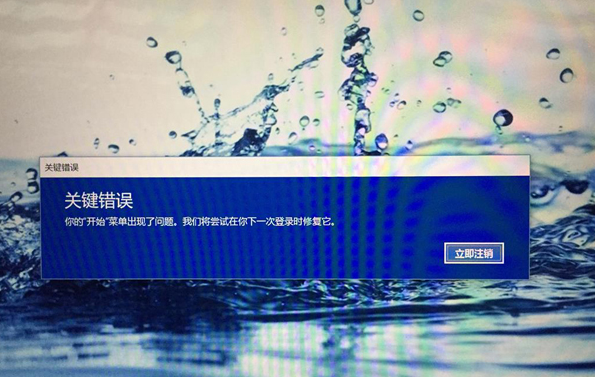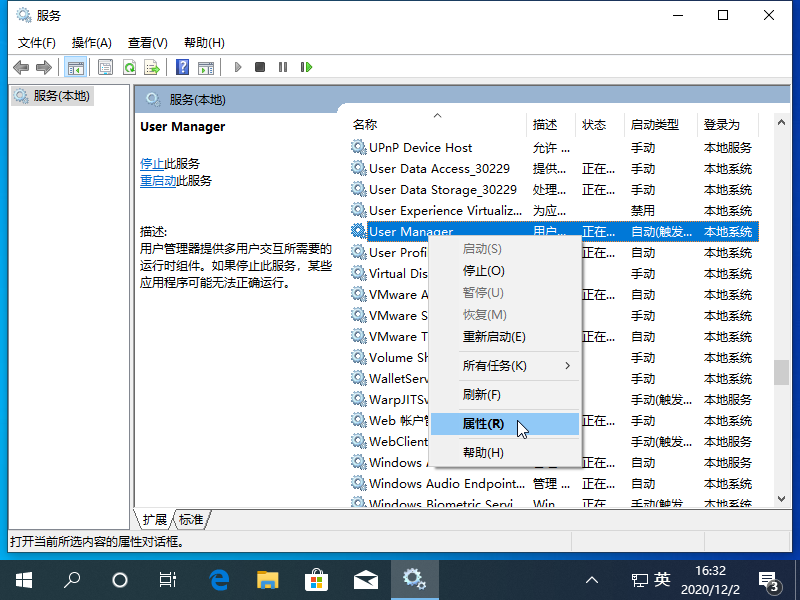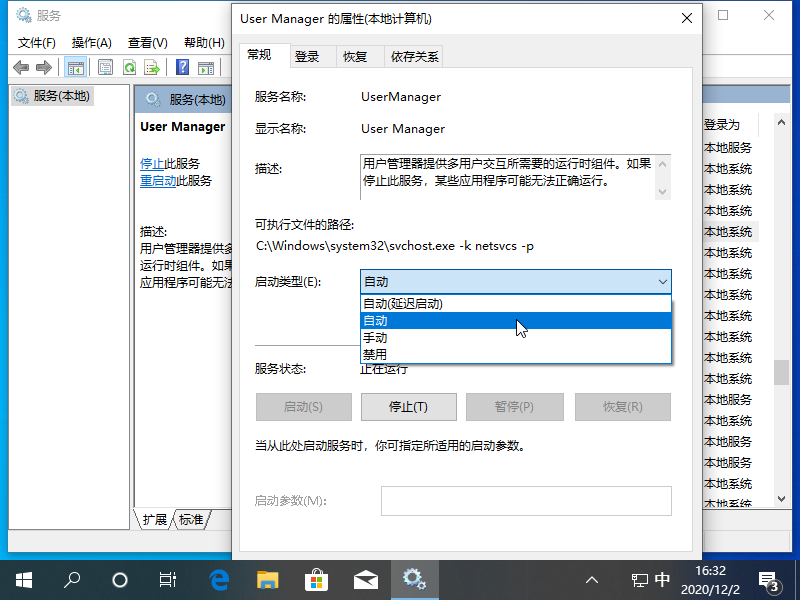一招搞定win10系统提示关键错误你的开始菜单出现了问题
对于今天出现的问题一般系统上很少会碰到,不过有用户出现了,那么我们还是需要选择正确的方案来解决掉它。今天提供的思路一招搞定win10系统提示关键错误你的开始菜单出现了问题,希望可以帮助到你哦。
1、按 Win+R 打开运行窗口,输入 services.msc 打开服务窗口。
2、在服务中找到“User manager”的文件,右击打开”属性“。
3、把启动类型改成”自动“ 后确认,就可以了。最后再点击出现关键错误对话框的”立即注销“就自动重启后就可以正常使用了。
以上就是一招搞定win10系统提示关键错误你的开始菜单出现了问题的详细图文教程,希望可以帮助到你哦。
相关文章
- win10开始菜单没反应怎么办?
- win10怎么切换开始菜单样式
- 一招搞定win10开始菜单打不开问题
- win10开始菜单怎么设置
- win10开始菜单出现“关键错误”提示该怎么办?win10开始菜单出现“关键错误”的解决方法
- Win10开始菜单不能用如何解决?Win10开始菜单不能用的解决方法
- Win10开始菜单栏没反应怎么办?Win10开始菜单栏没反应解决方法
- Win10开始菜单变成灰色怎么处理?开始菜单变灰解决方法
- Win10开始菜单不能用怎么解决?
- Win10开始菜单Win7风格怎么切换?Win10开始菜单Win7风格切换方法分享
- Win10专业版开始菜单点击无效怎么办?
- Win10开始菜单磁贴怎么布局?Win10开始菜单磁贴布局方法
- Win10开始菜单没反应怎么办?Win10开始菜单没反应解决方法
- Win10 9926开始菜单无响应如何解决?
- Win10新版本的开始菜单怎么变回Win7的样式?
- Win10开始菜单透明度如何设置?Win10开始菜单透明度设置教程